Datax Ransomware を削除してロックされたデータを開く方法
Datax Ransomware:簡単なアンインストールガイド
Datax Ransomwareは、ZEPPELIN ransomwareファミリーに属する、最も危険なファイルロックウイルスの1つです。 Windowsコンピュータまたはネットワークにインストールされると、関連するデバイスに感染し、高度な暗号化アルゴリズムを使用して保存されたデータの暗号化プロセスを開始します。このプロセス中に、すべてのドキュメント、写真、ビデオ、およびその他のファイルに「。@ datax。[victim’s_ID]」拡張子が追加されます。すべての個人データが元のアイコンからずれており、代わりに空白のデータが表示されているという事実によっても、変更に気付くことができます。このようなファイルは読み取り不能になり、所有者にとって役に立たなくなります。
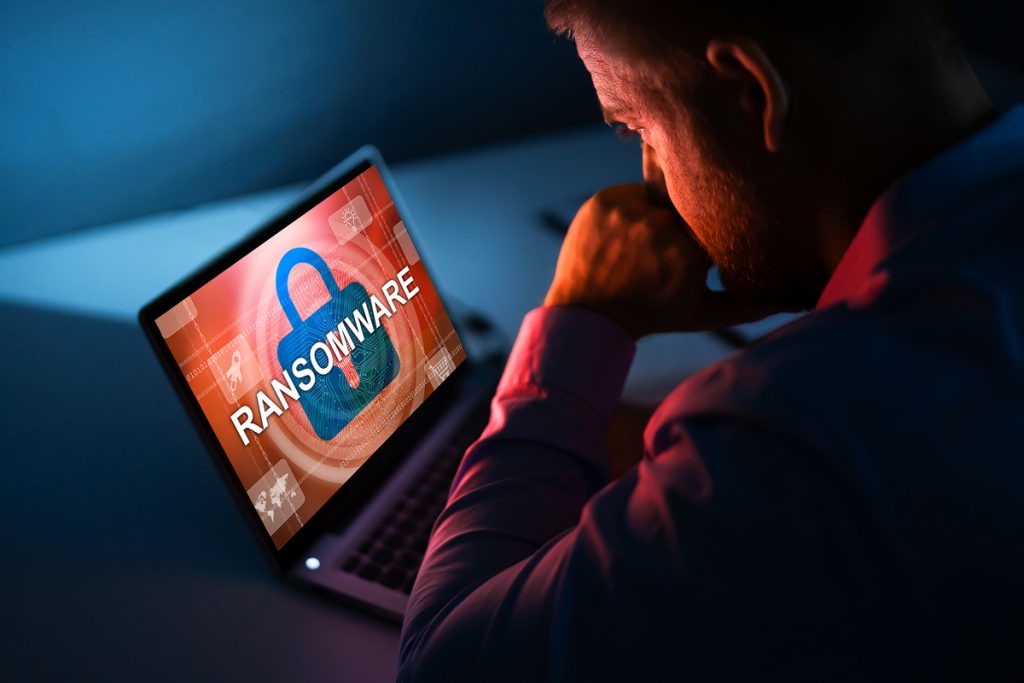
Datax Ransomwareはユーザーに犯罪者に連絡するように求めます:
これらのファイルを復元するために、Datax Ransomwareの被害者は、72時間以内にICQメッセージングプラットフォームを介して攻撃者に連絡するように求められます。所定の時間内に連絡が取れなかった場合、データベースやその他の公開情報は、地下市場または競合他社に販売されます。関連するすべての情報は、「!!!すべてのファイルが暗号化されています!!!。hta」という名前の身代金メモにまとめられています。このメモには、Datax virusの被害者が暗号化されたデータの名前を変更したり、サードパーティの復号化ツールを使用したりできないようにする警告メッセージも含まれています。これにより、ファイルが復号化できなくなる可能性があります。
攻撃者と決して関わらない:
Datax Ransomwareの作者との接触を避けることを強くお勧めします。影響を受けるユーザーがファイルのロックを解除したり、攻撃者から必要な復号化ツールを取得したりする保証や例はありません。多くのランサムウェアの被害者がさまざまなフォーラムで自分の出来事を共有しており、身代金を支払った後にサイバー犯罪者にだまされたことが明らかになり、データとお金の両方を失いました。代わりに、データの少なくとも一部をカバーするのに役立つと思われる代替方法を検索します。しかしその前に、実行する必要のあるさまざまな重要なステップがあります。
最初にDatax Ransomwareを削除します。
まず、できるだけ早くコンピュータからDatax Ransomwareを実行する必要があります。経験がない限り、悪意のあるプログラムを自分で終了しようとしないでください。マルウェア対策ツールを使用してデバイスをスキャンします。セキュリティソフトウェアは、関連するすべてのファイルを検索し、それらを自動的に削除します。最初にファイルを回復しようとすると、永久に失われる可能性があります。 Datax virusの削除が完了したら、データの復元を試すことができます。これを行う最も簡単な方法は、バックアップを使用することです。
悲しいことに、ほとんどのランサムウェアの被害者はこの予防策を使用できず、Datax Ransomwareまたはその他の暗号化マルウェアの感染が始まると、ファイルを保存するには遅すぎます。データ回復ソフトウェアは、いくつかの状況であなたを助けることができます。絶対に試してみるべきですが、この方法がうまくいくかどうかを判断することはできません。
Datax Ransomwareの分布:
脅威アクターがこの危険な脅威を広めるためにどの攻撃ベクトルを使用するかはまだわかっていません。セキュリティの専門家によると、人々が感染する方法はさまざまです。ここにいくつかの例を示します。
- ハイパーリンクのスパムメールの添付ファイル
- ソフトウェアの脆弱性
- ソフトウェアの亀裂、急流、再梱包されたインストーラー
- 信頼性の低い無料のダウンロードソース
- 悪意のある広告や偽の更新など。
Datax virusの感染を元に戻すことはできなくなりましたが、将来感染しないように十分な対策を講じる必要があります。そのためには、インターネットサーフィンをするときはもっと注意して(不明な送信者からの疑わしい電子メールを無視し、リスクの高いWebサイトへのアクセスを停止し、海賊版プログラムをダウンロードしないでください)、利用可能なすべてのソフトウェアアップデートを適用し、最も目立つのは強力なマルウェア対策をインストールすることです。道具。コンピュータがすでにこの寄生虫に感染している場合は、できるだけ早くDatax Ransomwareをマシンから削除する必要があります。
身代金で提示されたテキスト注:
こんにちは私の親愛なる友人
残念ながら、ITセキュリティの大きな弱点により、攻撃を受ける可能性があり、ファイルは暗号化されています。
それらを復元したい場合は、ここhxxps://icq.com/windows/のPCまたはAppstore / Google PlayMarketのスマートフォンにICQソフトウェアをインストールして「ICQ」を検索してください。
私たちのICQに書いてください@dataxhxxps://icq.im/datax/
ファイルIDを教えてください-
注意!
暗号化されたファイルの名前を変更しないでください。
サードパーティのソフトウェアを使用してデータを復号化しようとしないでください。データが永久に失われる可能性があります。
私たちは常に協力し、あなたの問題を解決するための最良の方法を見つける準備ができています。
あなたがより速く書く-あなたにとってより好ましい条件があります。
当社はその評判を大切にしています。 私たちはあなたのファイルの復号化のすべての保証を与えます。
72時間以内にあなたからのメッセージが表示されない場合は、データベースと重要な情報を競合他社やダークネット内の他のハッカーに販売します。
特別なオファー
Datax Ransomware は不気味なコンピューター感染である可能性があり、コンピューター上にファイルが隠されているため、その存在を何度も取り戻す可能性があります。 このマルウェアを簡単に削除するには、強力なSpyhunterマルウェア対策スキャナーを試して、このウイルスの駆除にプログラムが役立つかどうかを確認することをお勧めします。
必ずSpyHunterのEULA、脅威評価基準、およびプライバシーポリシーをお読みください。 Spyhunterの無料スキャナーは、コンピューターから現在の脅威をスキャンして検出し、ダウンロードするだけで、一度だけ削除することもできますが、次の48時間は駆除する必要があります。 検出されたラットをすぐに削除する場合は、ソフトウェアを完全にアクティブ化するライセンスバージョンを購入する必要があります。
データリカバリオファー
暗号化されたファイルを復元するために、最近作成されたバックアップファイルを選択することをお勧めしますが、そのようなバックアップがない場合は、データ回復ツールを試して、失われたデータを復元できるかどうかを確認できます。
マルウェア対策の詳細とユーザーガイド
Windowsの場合はここをクリック
Macの場合はここをクリック
手順1:「ネットワークを使用したセーフモード」でDatax Ransomwareを削除する
ステップ2:「システムの復元」を使用してDatax Ransomwareを削除します
手順1:「ネットワークを使用したセーフモード」でDatax Ransomwareを削除する
Windows XPおよびWindows 7ユーザーの場合:「セーフモード」でPCを起動します。 [スタート]オプションをクリックし、スタートプロセス中に[Windows拡張オプション]メニューが画面に表示されるまでF8を押し続けます。リストから「ネットワークを使用したセーフモード」を選択します。

これで、Windowsのホームスクリーンがデスクトップに表示され、ワークステーションは「ネットワークを使用したセーフモード」に取り組んでいます。
Windows 8ユーザーの場合:「スタート画面」に移動します。検索結果で設定を選択し、「詳細」と入力します。 「一般的なPC設定」オプションで、「高度なスタートアップ」オプションを選択します。もう一度、「今すぐ再起動」オプションをクリックします。ワークステーションは「Advanced Startup Option Menu」で起動します。 「トラブルシューティング」を押してから、「詳細オプション」ボタンを押します。 「詳細オプション画面」で「起動設定」を押します。再度、「再起動」ボタンをクリックします。ワークステーションは、「スタートアップ設定」画面で再起動します。次に、F5を押して、ネットワークのセーフモードで起動します。

Windows 10ユーザーの場合:Windowsロゴと「電源」アイコンを押します。新しく開いたメニューで、キーボードの[Shift]ボタンを押したまま[再起動]を選択します。新しく開いた[オプションの選択]ウィンドウで、[トラブルシューティング]をクリックしてから[詳細オプション]をクリックします。 「スタートアップ設定」を選択し、「再起動」を押します。次のウィンドウで、キーボードの「F5」ボタンをクリックします。

ステップ2:「システムの復元」を使用してDatax Ransomwareを削除します
Datax Ransomwareに感染したアカウントにログインします。ブラウザーを開き、正当なマルウェア対策ツールをダウンロードします。システム全体のスキャンを実行します。悪意のある検出されたすべてのエントリを削除します。
特別なオファー
Datax Ransomware は不気味なコンピューター感染である可能性があり、コンピューター上にファイルが隠されているため、その存在を何度も取り戻す可能性があります。 このマルウェアを簡単に削除するには、強力なSpyhunterマルウェア対策スキャナーを試して、このウイルスの駆除にプログラムが役立つかどうかを確認することをお勧めします。
必ずSpyHunterのEULA、脅威評価基準、およびプライバシーポリシーをお読みください。 Spyhunterの無料スキャナーは、コンピューターから現在の脅威をスキャンして検出し、ダウンロードするだけで、一度だけ削除することもできますが、次の48時間は駆除する必要があります。 検出されたラットをすぐに削除する場合は、ソフトウェアを完全にアクティブ化するライセンスバージョンを購入する必要があります。
データリカバリオファー
暗号化されたファイルを復元するために、最近作成されたバックアップファイルを選択することをお勧めしますが、そのようなバックアップがない場合は、データ回復ツールを試して、失われたデータを復元できるかどうかを確認できます。
「セーフモードとネットワーク」でPCを起動できない場合は、「システムの復元」を使用してみてください
1.「スタートアップ」中に、「詳細オプション」メニューが表示されるまでF8キーを押し続けます。リストから「コマンドプロンプトを使用したセーフモード」を選択し、「Enter」を押します

2.新しく開いたコマンドプロンプトで、「cd restore」と入力し、「Enter」を押します。

3.「rstrui.exe」と入力し、「ENTER」を押します

4.新しいウィンドウで[次へ]をクリックします

5.「復元ポイント」のいずれかを選択し、「次へ」をクリックします。 (この手順により、ワークステーションは、PCにDatax Ransomwareが浸透する前の以前の日時に復元されます。

6.新しく開いたウィンドウで、「はい」を押します。

PCを以前の日時に復元したら、推奨されるマルウェア対策ツールをダウンロードし、ワークステーションに残っている場合はDatax Ransomwareファイルを削除するためにディープスキャンを実行します。
このランサムウェアによって各(個別の)ファイルを復元するには、「Windows Previous Version」機能を使用します。この方法は、ワークステーションで「システムの復元機能」が有効になっている場合に有効です。
重要な注意:Datax Ransomwareの一部のバリアントは「シャドウボリュームコピー」も削除するため、この機能は常に機能しない場合があり、選択したコンピューターにのみ適用されます。
個々の暗号化ファイルを復元する方法:
単一のファイルを復元するには、そのファイルを右クリックして「プロパティ」に移動します。 「以前のバージョン」タブを選択します。 「復元ポイント」を選択し、「復元」オプションをクリックします。

Datax Ransomwareで暗号化されたファイルにアクセスするために、「シャドウエクスプローラー」を使用することもできます。 (http://www.shadowexplorer.com/downloads.html)。このアプリケーションに関する詳細情報を入手するには、ここをクリックしてください。 (http://www.shadowexplorer.com/documentation/manual.html)

重要:データ暗号化ランサムウェアは非常に危険であり、ワークステーションへの攻撃を回避するための予防策を講じることは常に優れています。リアルタイムで保護するために、強力なマルウェア対策ツールを使用することをお勧めします。この「SpyHunter」の助けにより、Datax Ransomwareなどの有害な感染をブロックするために、「グループポリシーオブジェクト」がレジストリに埋め込まれます。
また、Windows 10では、「Fall Creators Update」と呼ばれる非常にユニークな機能があり、ファイルへのあらゆる種類の暗号化をブロックするための「Controlled Folder Access」機能を提供します。この機能を使用すると、「ドキュメント」、「写真」、「音楽」、「ビデオ」、「お気に入り」、「デスクトップ」フォルダーなどの場所に保存されているファイルはデフォルトで安全です。

この「Windows 10 Fall Creators Update」をPCにインストールして、重要なファイルとデータをランサムウェア暗号化から保護することが非常に重要です。この更新プログラムを入手し、rnasomware攻撃から保護を追加する方法の詳細については、ここで説明しました。 (https://blogs.windows.com/windowsexperience/2017/10/17/get-windows-10-fall-creators-update/))
Datax Ransomwareで暗号化されたファイルを回復する方法?
今まで、暗号化された個人ファイルに何が起こったのか、それまでに破損または暗号化されていない個人ファイルを保護するために、Datax Ransomwareに関連付けられたスクリプトとペイロードを削除する方法を理解しているでしょう。ロックされたファイルを取得するために、「システムの復元」と「シャドウボリュームのコピー」に関連する深さ情報については既に説明しました。ただし、暗号化されたファイルにアクセスできない場合は、データ復旧ツールを使用してみてください。
データ復旧ツールの使用
このステップは、上記のすべてのプロセスを既に試したが、解決策を見つけられなかったすべての被害者向けです。また、PCにアクセスし、任意のソフトウェアをインストールできることが重要です。データ回復ツールは、システムのスキャンおよび回復アルゴリズムに基づいて機能します。システムパーティションを検索して、マルウェアによって削除、破損、または破損した元のファイルを見つけます。 Windows OSを再インストールしないでください。再インストールしないと、「以前の」コピーが完全に削除されます。最初にワークステーションをきれいにし、Datax Ransomware感染を除去する必要があります。ロックされたファイルはそのままにして、以下の手順に従ってください。
ステップ1:下の[ダウンロード]ボタンをクリックして、ワークステーションでソフトウェアをダウンロードします。
ステップ2:ダウンロードしたファイルをクリックしてインストーラーを実行します。

ステップ3:ライセンス契約のページが画面に表示されます。 「同意する」をクリックして、その条件と使用に同意します。前述の画面の指示に従い、「完了」ボタンをクリックします。

ステップ4:インストールが完了すると、プログラムが自動的に実行されます。新しく開いたインターフェースで、回復したいファイルタイプを選択し、「次へ」をクリックします。

ステップ5:ソフトウェアを実行して回復プロセスを実行する「ドライブ」を選択できます。次に、「スキャン」ボタンをクリックします。

ステップ6:スキャン用に選択したドライブに基づいて、復元プロセスが開始されます。選択したドライブのボリュームとファイルの数によっては、プロセス全体に時間がかかる場合があります。プロセスが完了すると、データエクスプローラーが画面に表示され、復元するデータのプレビューが表示されます。復元するファイルを選択します。

ステップ7。次に、回復したファイルを保存する場所を見つけます。

特別なオファー
Datax Ransomware は不気味なコンピューター感染である可能性があり、コンピューター上にファイルが隠されているため、その存在を何度も取り戻す可能性があります。 このマルウェアを簡単に削除するには、強力なSpyhunterマルウェア対策スキャナーを試して、このウイルスの駆除にプログラムが役立つかどうかを確認することをお勧めします。
必ずSpyHunterのEULA、脅威評価基準、およびプライバシーポリシーをお読みください。 Spyhunterの無料スキャナーは、コンピューターから現在の脅威をスキャンして検出し、ダウンロードするだけで、一度だけ削除することもできますが、次の48時間は駆除する必要があります。 検出されたラットをすぐに削除する場合は、ソフトウェアを完全にアクティブ化するライセンスバージョンを購入する必要があります。
データリカバリオファー
暗号化されたファイルを復元するために、最近作成されたバックアップファイルを選択することをお勧めしますが、そのようなバックアップがない場合は、データ回復ツールを試して、失われたデータを復元できるかどうかを確認できます。





